Panduan Langkah demi Langkah Menggunakan P-touch Editor
Brother P-touch Editor adalah Software desain label yang canggih yang memungkinkan pengguna membuat label khusus dengan mudah. Apakah Anda mendesain label untuk manajemen aset, tanda keselamatan, atau pelacakan inventaris, panduan ini akan membimbing Anda melalui cara menggunakan P-touch Editor.
Daftar Isi:
- Unduh dan Instal P-touch Editor
- Memulai P-touch Editor
- Pilih Template Label atau Mulai dari Awal
- Sesuaikan Label Anda
- Cetak Label Anda
- Simpan dan Bagikan Desain Anda
Langkah 1. Unduh dan Instal P-touch Editor
Untuk mulai menggunakan P-touch Editor, unduh dan pasang software dari situs web resmi Brother. Ikuti langkah-langkah ini:
Kunjungi Halaman Dukungan Brother:
Visit Brother’s support page
https://www.brother.co.id/id-id/support
Pilih Model Printer Label Anda:
Pastikan Anda memilih model printer label yang benar untuk mengunduh versi software yang kompatibel untuk Windows atau macOS.
Unduh dan Instal:
Unduh versi terbaru dari P-touch Editor untuk sistem operasi Anda. Jalankan penginstal dan ikuti petunjuk di layar untuk menyelesaikan proses instalasi.
Langkah 2. Memulai P-touch Editor
Setelah instalasi, luncurkan P-touch Editor. Software yang interface nya user-friendly ini memudahkan Anda untuk mulai merancang label dengan cepat. Fitur utama meliputi:
1. Toolbar yang dapat disesuaikan dengan opsi untuk teks, barcode, bentuk, dan gambar.
2. Area pratinjau label untuk memvisualisasikan desain Anda.
3. Akses ke template dan alat tata letak.
Langkah 3. Pilih Template Label atau Mulai dari Awal
Anda dapat memulai desain label Anda dengan dua cara:
Gunakan Template:
P-touch Editor menawarkan berbagai template yang sudah didesain untuk berbagai kebutuhan pelabelan, termasuk manajemen aset, tanda keselamatan, dan lainnya. Pilih template yang paling sesuai dengan kebutuhan Anda dan sesuaikan. You can download common templates for factory use by pressing "Download Template" button below.
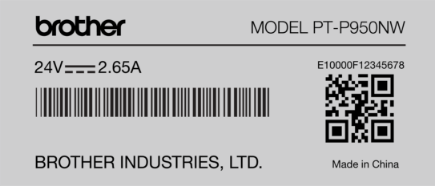
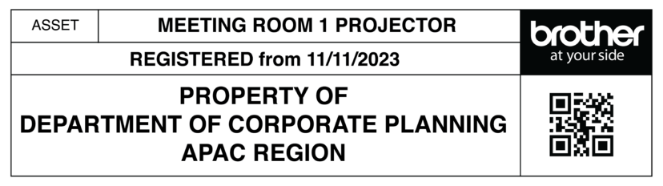
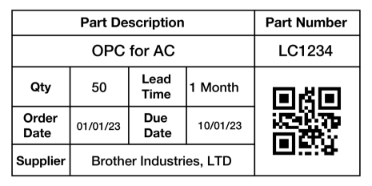
Mulai dari Awal:
Jika Anda ingin membuat label yang sepenuhnya kustom, klik opsi “Layout Baru”. Ini memungkinkan Anda mengatur dimensi label secara manual dan mulai merancang dari kanvas kosong.
Langkah 4. Sesuaikan Label Anda
P-touch Editor menyediakan beragam opsi penyesuaian.
Teks: Tambahkan dan format teks dengan berbagai font, ukuran, dan gaya. Gunakan alat perataan untuk memposisikan teks Anda dengan tepat.
P-touch Editor 5.4
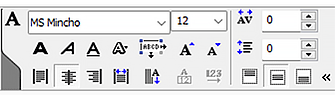
P-touch Editor 6 atau versi lebih baru
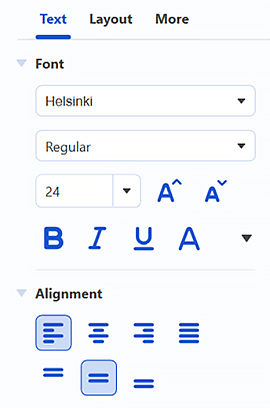
Barcode: Buat dan tambahkan barcode, termasuk QR code, untuk pelabelan aset dan inventaris. software ini mendukung berbagai format barcode.
P-touch Editor 5.4
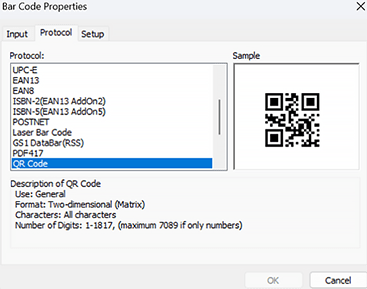
P-touch Editor 6 atau versi lebih baru
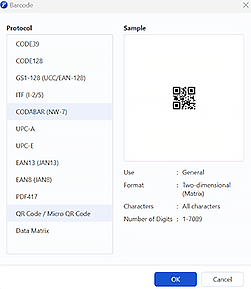
Gambar dan Logo: Impor gambar dan logo untuk membuat label profesional yang bermerk. Sesuaikan ukuran dan penempatan gambar jika diperlukan.
Bentuk dan Garis: Tambahkan bentuk, garis, dan batas untuk menyoroti bagian tertentu dari label atau meningkatkan daya tarik visual.
Simbol: Akses perpustakaan simbol yang sudah ditentukan sebelumnya, seperti tanda bahaya dan panah, untuk meningkatkan label Anda.
P-touch Editor 5.4
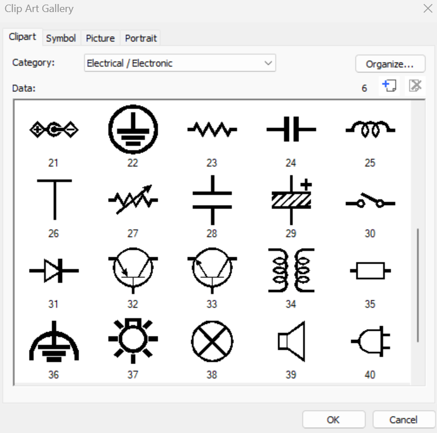
P-touch Editor 6 atau versi lebih baru
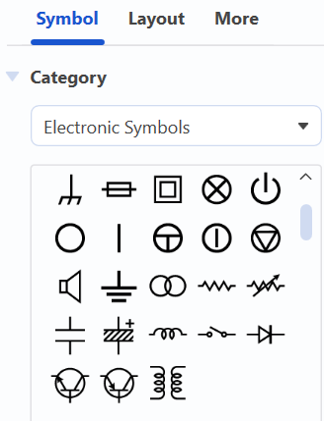
Langkah 5. Cetak Label Anda
Saat desain label Anda selesai, ikuti langkah-langkah ini untuk mencetak:
Hubungkan Printer Label Anda:
Pastikan printer label Anda terhubung ke komputer melalui koneksi USB, jaringan, atau nirkabel.
Cetak Label:
Di P-touch Editor, klik ikon Cetak.
Pilih printer label Anda dari opsi yang tersedia dan sesuaikan pengaturan cetak (seperti kualitas cetak dan jumlah salinan).
Pratinjau Label untuk memastikan semuanya sudah benar sebelum mengirim label untuk dicetak.
Langkah 6. Simpan dan Bagikan Desain Anda
P-touch Editor memungkinkan Anda menyimpan desain label Anda untuk digunakan di masa mendatang atau dibagikan.
Simpan Desain Anda:
Simpan label Anda dalam format P-touch Editor (lbx) agar mudah diedit nanti.
Bagikan Desain Anda:
Bagikan file desain label Anda (file lbx) dengan kolega atau pengguna lain. Ini sangat berguna untuk menstandarkan desain label di berbagai departemen.
Sumber Daya Tambahan: Cara Menggunakan Koneksi Database
P-touch Editor juga memungkinkan Anda mengintegrasikan koneksi database untuk membuat label dinamis. Anda dapat menghubungkan template label Anda ke file database (misalnya, Excel atau CSV) untuk mengisi data label secara otomatis. Untuk panduan rinci, lihat video di bawah ini.
Ringkasan
Dengan mengikuti panduan langkah demi langkah ini, Anda dapat menggunakan P-touch Editor Brother untuk membuat, menyesuaikan, dan mencetak label untuk berbagai keperluan. Fleksibilitas software dan alat desain komprehensif menjadikannya solusi yang sangat baik untuk manufaktur, manajemen aset, pelacakan inventaris, dan lainnya.

